DVDFab All-In-One : un outil complet pour tous vos besoins en matière de DVD
Publié: 2023-04-27Cet article de guide complet vous informera sur l'excellent logiciel DVDFab connu sous le nom de DVDFab All-In-One, ses caractéristiques, ses nouvelles fonctions, ses avantages, ses inconvénients et, surtout, comment utiliser ce programme pour vos besoins en DVD. Tenez-vous en au contenu exclusif pour obtenir le meilleur résultat du programme.
Sans aucun doute, de nos jours, les services de streaming sont des sujets brûlants. Les atterrissages de Netflix, Hulu et Amazon Prime obligent les gens à passer de leurs supports physiques au format numérique.
Pourtant, certaines personnes aiment les DVD pour la sauvegarde, et certaines préfèrent les lire sur Kodi et Plex. Et c'est là que DVDFab All-In-One peut aider ces personnes. Ce programme les aidera dans toutes les tâches de DVD et Blu-Ray, y compris la copie, la conversion, la création, la gravure, etc.
Cet article de guide complet vous informera sur cet excellent logiciel DVDFab, ses caractéristiques, ses nouvelles fonctions, ses avantages, ses inconvénients et, surtout, comment utiliser ce programme pour les besoins de vos DVD.
Tenez-vous en au contenu exclusif pour obtenir le meilleur résultat du programme.
- Principales caractéristiques de DVDFab tout-en-un
- 1. Graver un DVD sur un disque
- 2. Convertir un disque en fichier
- 3. Convertissez des DVD ou des Blu-ray
- 4. Créez des disques à partir de vidéos.
- 5. Supprimer les titres Cinavia
- 6. Convertir la vidéo en plus de 1000 formats
- Avantages de DVDFab tout-en-un
- Inconvénients de DVDFab All-In-One
- Quoi de neuf?
- Comment utiliser DVDFab All-In-One ?
- Foire aux questions (FAQ)
- Conclusion
- Répartition des avis
Principales caractéristiques de DVDFab tout-en-un
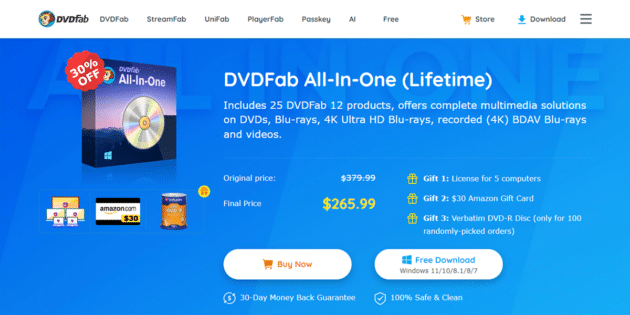
DVDFab All-In-One est livré avec 25 produits DVDFab 12 offrant des DVD complets, des Blu-ray, des Blu-ray 4K UHD et d'autres solutions multimédias.
Ainsi, vous apprécierez ses utilisations pour la cuisson, la conversion, l'extraction et la gravure. Même si vous souhaitez détacher le Cinavia de vos DVD, vous pouvez lui faire confiance. Il est préférable de cloner des DVD et des Blu-ray sur des disques vierges ou des disques durs. Il a couvert plus que vous ne pouvez l'imaginer.
Recommandé pour vous : SwifDoo PDF Review : La meilleure solution pour vos besoins PDF ?
1. Graver un DVD sur un disque
DVDFab 12 permet aux utilisateurs de graver des DVD et des Blu-ray dans d'autres formats. Vous pouvez également profiter de la création de fichiers ISO à partir d'eux. Le programme vous permettra d'enregistrer une sauvegarde sur DVD-9 pour la lire en douceur sur n'importe quel lecteur multimédia. Le logiciel vous permettra également de compresser n'importe quel DVD en DVD-5 sur n'importe quel lecteur multimédia. Les six modes de copie différents répondent à tous vos besoins.
2. Convertir un disque en fichier
DVDFab All-In-One est livré avec un ripper de DVD, un ripper Blu-ray et un ripper UHD dédiés pour ripper vos DVD, Blu-ray et UHD dans les formats vidéo et audio souhaités, y compris MP4, WMV, M4V, TS, 3GP , MP3, FLAC, OGG, WMA ou PCM. Les fonctions de compression ne compromettent jamais la qualité vidéo. De plus, l'éditeur vidéo par défaut fournira des filtres et des effets supplémentaires pour vos vidéos de sortie.
3. Convertissez des DVD ou des Blu-ray
Ainsi, si vous souhaitez convertir un DVD en Blu-ray, un Blu-ray en DVD, un Blu-ray en UHD ou un UHD en Blu-ray, le logiciel couvre tout. Son moteur de conversion rapide offre une sortie de qualité supérieure.
4. Créez des disques à partir de vidéos.
L'utilisation de DVDFab 12 vous permet de créer rapidement des DVD à partir de fichiers vidéo. L'éditeur vidéo par défaut prend en charge l'édition vidéo de sortie avant leur gravure sur disque. Vous pouvez également l'utiliser pour créer des Blu-ray dans n'importe quel format souhaité à l'aide de son module "Créateur". Son DVDFab UHD Creator vous permet de créer un disque Blu-ray 4K Ultra HD, un ISO ou un dossier à partir de n'importe quel format vidéo.
5. Supprimer les titres Cinavia
Cinavia est une sécurité de copie utilisée pour sécuriser les DVD et les Blu-ray. Vous verrez un filigrane en arrière-plan lors de la lecture d'un tel disque. Vous ne pouvez pas supprimer ce filigrane à l'aide d'un logiciel standard. Mais DVDFab 12 peut le faire professionnellement. La suppression de DVD Cinavia, la suppression de Blu-ray Cinavia et la suppression de UHD Cinavia détachent ces titres des DVD, Blu-ray et UHD. Ainsi, il n'y aura plus de problème audio pour Cinavia.
6. Convertir la vidéo en plus de 1000 formats
Oui, l'incroyable support du module "Video Converter" vous permet de déplacer vos vidéos vers plus de 1000 formats. Et il n'y aura aucune perte de qualité lors de la compression vidéo. Ainsi, vous pouvez profiter des vidéos sur la télévision, le téléphone ou la tablette.
Avantages de DVDFab tout-en-un

- Désormais, la conversion de DVD et de Blu-ray en différents formats vidéo pour en profiter sur n'importe quel appareil n'est plus un souci.
- Il peut facilement décoder et copier des DVD de titres régionaux.
- Le programme est idéal pour créer des fichiers ISO à partir de DVD et de Blu-ray.
- La vitesse 50 fois plus rapide rend le programme plus exigeant.
- La fonction multimode aide les utilisateurs à effectuer plusieurs tâches simultanément.
- Le logiciel peut s'attaquer à toute la sécurité des DVD et Blu-ray, y compris Cinavia.
- En plus de cela, les utilisateurs peuvent obtenir la qualité de sortie souhaitée.
- La prise en charge de la sauvegarde et de la conversion BS4K/CS4K permet aux utilisateurs de lire leur vidéo sélectionnée sur n'importe quel lecteur multimédia.
- Le décodage et l'accélération du cloud prennent en charge le décryptage et s'exécutent rapidement.
- En dehors de cela, le programme prend en charge plusieurs langues et peut fonctionner sur n'importe quel système d'exploitation.
Inconvénients de DVDFab All-In-One

- C'est cher.
- En tant que débutant, vous devez comprendre clairement les options.
Quoi de neuf?
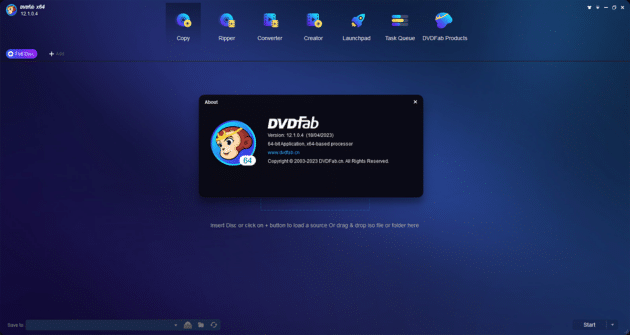
La dernière version publiée de DVDFab All-In-One est DVDFab 12. Vous pouvez vérifier les fonctionnalités de la nouvelle version :
Vous aimerez peut-être : SwissMade.Host Review : Un hébergement où la confidentialité compte !
1. Prend en charge la copie et la conversion 4K BDAV
La nouvelle version du programme prend en charge les résultats BDAV 4K par Sony/BS4K/Sharp/CS4K/Panasonic et d'autres appareils d'enregistrement. Il existe un programme d'extraction et de copie d'enregistreur Blu-ray qui permettra aux utilisateurs de copier 4K BDAV. Vous pouvez également le déplacer vers d'autres formats vidéo souhaités.
2. Nouvelle rampe de lancement
Maintenant, le programme dispose d'un tableau de bord facile pour un accès rapide et facile à tous les produits DVDFab. Vous pouvez désormais extraire, convertir, copier et utiliser d'autres modules en un clic.
3. Passez de la BD à l'Ultra Haute Définition 4K
Cette fonctionnalité du programme convertit le Blu-ray standard en une qualité d'image Blu-ray 4K UHD impressionnante. Alors, boostez votre expérience cinématographique avec sa nouvelle accélération matérielle.
4. Choisissez le profil de sortie souhaité.
Besoin de plus de temps pour régler la sortie à chaque fois ? Ne t'inquiète pas; maintenant, la fonction de préréglage du programme charge automatiquement les options fréquemment utilisées pour convertir vos DVD en différents appareils. Ainsi, vous pouvez facilement choisir le profil de sortie souhaité, ainsi que des résultats de haute qualité.
5. Améliorez la qualité vidéo à l'aide de l'Enlarger AI.
Le dernier moteur de mise à l'échelle pris en charge par l'IA fonctionne efficacement pour améliorer la qualité de la vidéo ou de l'image. Pas besoin de s'inquiéter des photos floues ; ouvrez le programme et agrandissez, accentuez ou débruitez vos images.
6. Sauvegarde des données perdues ou endommagées.
Vous avez perdu votre précieux média et souhaitez le restaurer ? La nouvelle fonctionnalité de DVDFab 12 peut rapidement sauvegarder les supports endommagés à partir de n'importe quel DVD. Tout en travaillant en arrière-plan, il analyse les fichiers de sauvegarde, répare les fichiers corrompus et s'assure qu'ils fonctionnent.
7. Menus, interface utilisateur et autres détails améliorés
Les derniers contours de couleurs, y compris Bleu, Clair, Foncé et Autre 365, vous offrent une grande variété de choix en fonction de la situation. En plus de cela, il y a maintenant une interface utilisateur et des détails de menu révisés. Maintenant, le programme analysera et sélectionnera automatiquement les sous-titres forcés. En conclusion, la nouvelle version ne laisse rien pour faire la meilleure expérience utilisateur.
Comment utiliser DVDFab All-In-One ?
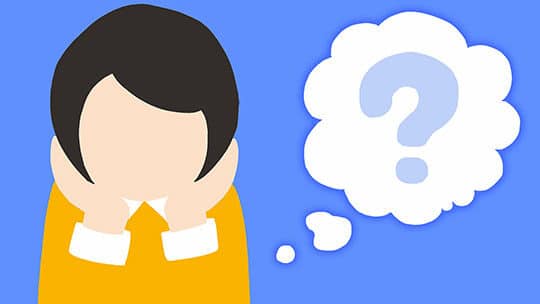
- 1. Téléchargez et installez la dernière version de DVDFab All-In-one.
Allez sur le site officiel et téléchargez et installez la dernière version (DVDFab 12) de DVDFab All-In-One. Ouvrez maintenant le logiciel et insérez le DVD ou le disque Blu-ray souhaité dans un lecteur optique à copier. Il existe une option de "Bouton Ajouter" pour naviguer dans le DVD source. Et si votre entrée est un fichier ISO, utilisez la fonction "Drag & Drop".
- 2. Accédez à l'interface principale et sélectionnez le module souhaité.
Sélectionnez le module "Copier" si vous avez l'intention de faire une copie 1:1 du disque. Vous pouvez également choisir la taille finale du DVD, définir le nom du volume ou modifier d'autres éléments ici. L'option vous permettra de choisir les pistes audio et de sous-titres.
L'option "Ripper" consiste à compresser la vidéo. Vous devez sélectionner les paramètres vidéo et audio et les sous-titres. Les utilisateurs peuvent également mettre à l'échelle leurs vidéos à l'aide de la dernière fonctionnalité "Enlarge AI".
Le module "Convertisseur" fonctionne pour déplacer la vidéo vers d'autres formats. Il vous permettra également de modifier le titre, les volumes, les paramètres vidéo et audio, les sous-titres, etc.
Et si vous souhaitez créer vos DVD personnels, vous devez cliquer sur le module "Créateur". Il vous permet de choisir la catégorie de disque souhaitée, la taille finale, le rapport de qualité et le format vidéo. La personnalisation du réglage du menu et du chapitre est également prise en charge. - 3. Enfin, cliquez sur le bouton de démarrage.
Une fois que vous avez effectué tous les réglages, appuyez sur le bouton "Démarrer" et laissez le programme faire le reste. Il commencera à copier, compresser, convertir ou créer ; quelles que soient vos commandes. La "file d'attente des tâches" vous montrera l'avancement du travail. Attendez un moment et obtenez une sortie parfaite.
Foire aux questions (FAQ)

Le programme propose une version d'essai mensuelle qui peut être utilisée librement. Cependant, si vous souhaitez toujours l'utiliser pendant une longue période, vous devez passer à sa version pro, qui coûte 265,99 $ à vie, y compris les 25 modules.
DVDFab 12 a un excellent programme de service client. Ils s'assurent que leur équipe de service est toujours active pour aider les utilisateurs et résoudre leurs problèmes avec un chat en direct instantané, un e-mail ou un forum.
Il n'y aurait qu'une garantie de remboursement d'un mois si vous avez acheté le mauvais produit. La société vous remboursera le montant sur le même mode de paiement.
Vous aimerez peut-être aussi : Octo Browser Review : est-ce le meilleur navigateur anti-détection pour le multi-compte ?
Conclusion
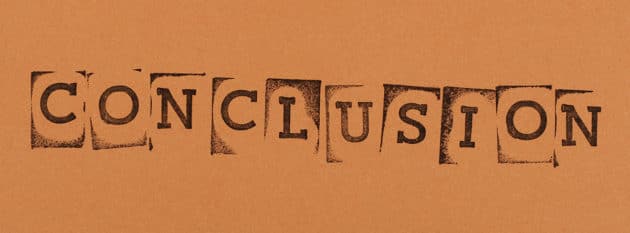
DVDFab All-In-One ou DVDFab 12 est un ensemble exclusif d'outils DVD et Blu-ray pour vous offrir tous les modules riches en un seul pack. Que vous souhaitiez copier, convertir, extraire ou créer vos propres DVD ou Blu-ray, vous n'avez pas besoin d'aller n'importe où. La nouvelle version lance des mises à jour étonnantes de fonctionnalités modernes qui couvrent les attentes des utilisateurs sous tous leurs aspects. Et dans ce guide d'aide, nous avons tout couvert, des fonctionnalités à l'utilisation des étapes. Il suffit de lire l'article et d'utiliser cet excellent programme de DVD en conséquence.
Télécharger DVDFab tout-en-un
Répartition des avis
Caractéristiques
Facilité d'utilisation
Compatibilité
Soutien
Tarification
Ouah!
DVDFab All-In-One est un ensemble exclusif d'outils DVD et Blu-ray pour vous offrir tous les modules riches en un seul pack. Que vous souhaitiez copier, convertir, extraire ou créer vos propres DVD ou Blu-ray, vous n'avez pas besoin d'aller n'importe où.

